Pravděpodobně již víte, že v systému Windows 10 existuje ustanovení pro automatické přihlášení, takže se můžete přihlásit k účtu Windows 10 bez zadání hesla účtu.
Výchozí automatické přihlášení je užitečná funkce, pokud k počítači nemá přístup nikdo jiný. Pokud však sdílíte svůj počítač s ostatními, nemá automatické přihlašování smysl. Povolení automatického přihlášení na sdíleném počítači totiž ruší myšlenku přidání hesla do vašeho účtu.

Existuje mnoho uživatelů, kteří používají silné heslo k ochraně svých dat v počítači s operačním systémem Windows 10, ale po restartování počítače se systémem Windows 10 nechtějí zadat heslo.
Pokud chcete například po instalaci aplikace restartovat počítač, nebylo by skvělé, kdyby systém Windows 10 umožňoval automatické přihlášení k účtu, aniž byste museli zadávat heslo? Funkci nelze zneužít, protože uživatelé, kteří mají přístup k vašemu uživateli, mohou restartovat počítač z nabídky Start nebo plochy.
Naštěstí existuje aktualizace v systému Windows 10 Fall Creator Update, která konfiguruje systém Windows 10 tak, aby se po restartování systému Windows 10 nebo po instalaci aktualizací nepožádal o heslo. To jednoduše znamená, že systém Windows 10 nebude při restartování počítače požadovat heslo.
Automatické přihlášení po restartování systému Windows 10
Zde je návod, jak povolit automatické přihlášení po restartování počítače se systémem Windows 10.
Krok 1: Otevřete aplikaci Nastavení.
Krok 2: Přejděte na položku Účty > Možnosti přihlášení . Na této stránce uvidíte různé možnosti týkající se přihlášení.
Krok 3: Nakonec v části Ochrana osobních údajů zapněte možnost Použít přihlašovací údaje pro automatické dokončení nastavení zařízení po aktualizaci nebo restartování .

POZNÁMKA: Možnost Použít mé přihlašovací informace pro automatické dokončení nastavení zařízení po přesunutí možnosti aktualizace z položky Aktualizace a zabezpečení> Windows Update> Pokročilé možnosti na Účty> Možnosti přihlášení.
Pokud se vám nepodaří zobrazit Použít mé přihlašovací informace pro automatické dokončení nastavení zařízení po aktualizaci nebo restartu v části Účty> Možnosti přihlášení, aktualizujte instalaci systému Windows 10 na aktualizaci Windows 10 Fall Creators Update.
A je to! Nyní můžete restartovat počítač se systémem Windows 10 a zobrazit novou funkci v akci. Jako vždy budete muset po obnovení počítače z režimu spánku a režimu spánku zadat heslo nebo použít jiné metody přihlášení.
Nezapomeňte se dozvědět, jak vytvořit disketu pro resetování hesla, aby bylo možné heslo systému Windows 10 obnovit.
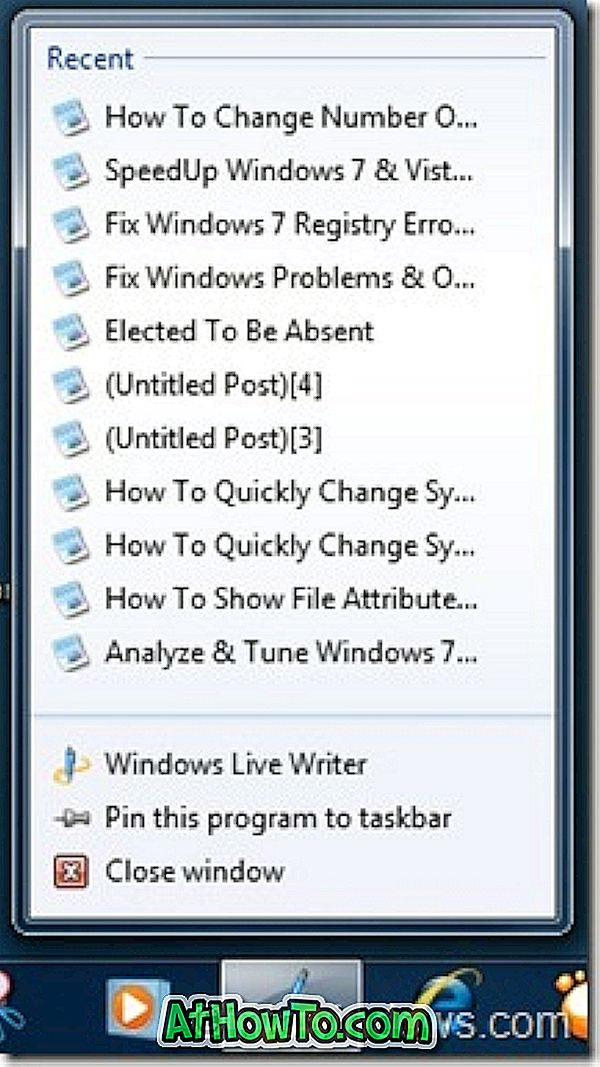











![Postup: Instalace systému Windows 10 nebo Windows 7 z jednotky USB [Podrobný průvodce 100%]](https://athowto.com/img/windows-7-guides/507/how-install-windows-10.jpg)

